Article Number: 000125373
So erneuern Sie das APNs-Zertifikat für Workspace ONE
Summary: Dieser Artikel enthält Details zur Erneuerung des Apple Push Notification Service (APNs)-Zertifikats für die Workspace ONE-Konsole.
Article Content
Symptoms
Betroffene Produkte:
- Workspace ONE
Cause
Nicht zutreffend
Resolution
APN-Zertifikate müssen jährlich erneuert werden, um die MDM-Funktion auf iOS-Geräten beizubehalten. iOS-Geräte können nicht ohne ein gültiges APNs-Zertifikat verwaltet werden. Wenn ein APN-Zertifikat abläuft, muss ein neuer APN erzeugt und alle zuvor registrierten Geräte erneut registriert werden.
Die nachfolgende Auflösung enthält Details zu diesem Prozess. Dieser Prozess hat zwei Anforderungen:
- Workspace ONE empfiehlt die Verwendung der Browser Google Chrome oder Mozilla Firefox. Internet Explorer kann die erforderlichen Dateien im falschen Format herunterladen (in diesem Fall JSON).
- Wenn Sie im Fenster "APNs for MDM" (APNs für MDM) auf die Schaltfläche "Renew" (Erneuern) geklickt haben, navigieren Sie nicht vom Verlängerungsfenster weg und schließen Sie es nicht. Jede .plist-Datei ist individuell, wenn auf "Renew" (Erneuern) geklickt wird. Dies erzeugt manchmal einen Übereinstimmungsfehler beim Hochladen der .pem-Datei von Seiten Apple.
Schritte zum Erneuern des APN-Zertifikats:
Wenn Sie andere Anmeldedaten verwenden oder ein anderes Zertifikat erneuern, werden Sie das Zertifikat nicht erneuern, sondern ein neues Zertifikat erstellen. Wenn Sie dieses neue Zertifikat auf die Workspace ONE Admin-Konsole anwenden, wird die Kommunikation zwischen der Workspace ONE Admin-Konsole und den iOS-Geräten unterbrochen, die dem ursprünglichen Zertifikat zugeordnet sind. In diesem Fall müssen Sie jedes iOS-Gerät, das dem ursprünglichen Zertifikat zugeordnet ist, erneutrollen. Die Verwendung derselben Apple-ID-Anmeldedaten und desselben Zertifikats für die Verlängerung spart den Aufwand, alle Ihre iOS-Geräte erneut zurollen.
- Navigieren Sie zu Gruppen & Einstellungen > Alle Einstellungen > Geräte & Benutzer > Apple > APNs für MDM. Notieren Sie sich das UID-Zertifikat (User Identification), das erneuert werden muss, in den Details im roten Feld unten. Wenn Sie sich für mehr als ein Apple Push-Benachrichtigungszertifikat im Apple Push Certificate Portal registriert haben, müssen Sie die UID verwenden, um das richtige Zertifikat zu identifizieren und zu erneuern.
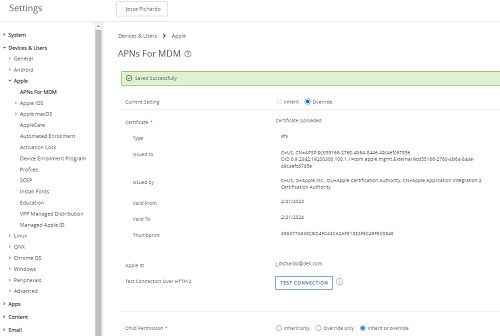
Abbildung 1: (Nur in englischer Sprache) Kopieren des Benutzeridentifikationszertifikats
- Klicken Sie auf Renew (Erneuern).
- Folgen Sie den Anweisungen auf dem Bildschirm, um die Anleitung anzuzeigen, und klicken Sie dann auf MDM_APNsRequest.plist zum Herunterladen der Workspace ONE-Zertifikatanforderung. Klicken Sie nach dem Herunterladen auf Go To Apple (Zu Apple wechseln).
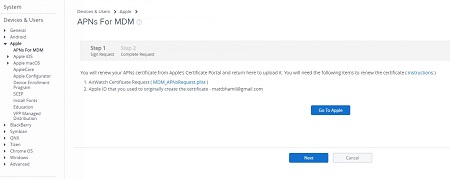
Abbildung 2: (Nur in englischer Sprache) Klicken Sie auf MDM_APNSRequest.plist.
- Melden Sie sich auf der Website des Apple Push Certificates Portals mit der gleichen Apple-ID an, die Sie für die Anmeldung und zum Anfordern des Original-Zertifikats verwendet haben. Wenn Sie die Zwei-Faktor-Authentifizierung aktiviert haben, überprüfen Sie Ihre Identität, indem Sie Ihren Verifizierungscode eingeben.
Wenn sie über die Schaltfläche "Go To Apple" nicht zum Portal gelangen, öffnen Sie eine neue Registerkarte und gehen Sie zu: https://identity.apple.com/pushcert/
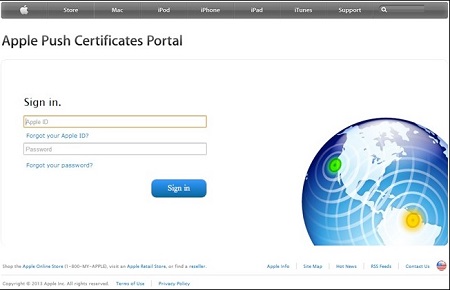
Abbildung 3: (Nur in englischer Sprache) Anmelden beim Apple Push Certificates Portal
- Wählen Sie auf der Website des Apple Push Certificates Portals das Symbol aus, um die korrekten Zertifikate anhand ihrer UID zu finden, wenn Sie mehr als ein Zertifikat im Portal haben. Klicken Sie auf Renew (Erneuern) neben dem Zertifikat, das demnächst abläuft.
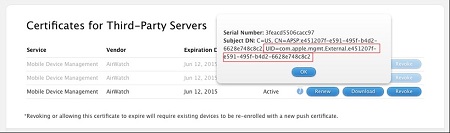
Abbildung 4: (Nur in englischer Sprache) Klicken Sie auf Erneuern.
- Klicken Sie auf Datei auswählen und gehen Sie zu der in Schritt 3 heruntergeladenen, von Workspace ONE signierten CSR. sollte MDM_APNsRequest.plist benannt werden. Wählen Sie Upload (Hochladen) aus.
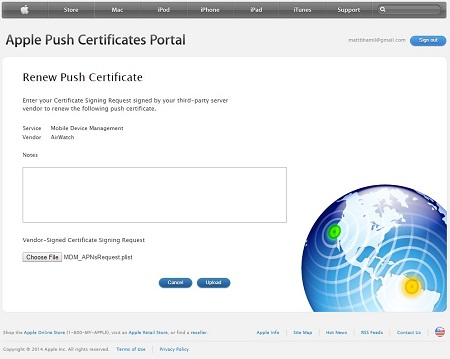
Abbildung 5: (Nur in englischer Sprache) Datei auswählen und hochladen
- Wählen Sie im Bestätigungsbildschirm Download (Herunterladen) aus, um das neue Push-Zertifikat aus dem Apple-Portal herunterzuladen.
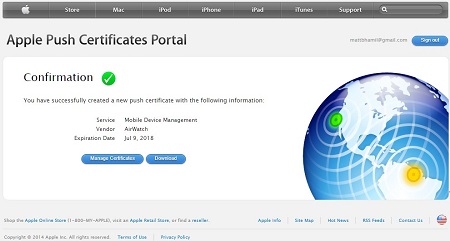
Abbildung 6: (Nur in englischer Sprache) Download auswählen
- Gehen Sie zurück zur Workspace ONE-Konsole in Ihrem Browser und wählen Sie Auf der Seite APNs for MDM Schritt 1 next aus.
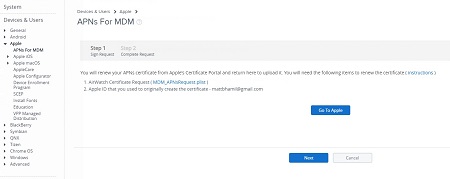
Abbildung 7: (Nur in englischer Sprache) Wählen Sie "Next" (Weiter)
- Wählen Sie im oberen Feld Upload aus und wählen Sie dann auf dem nächsten Bildschirm Datei auswählen und dann die MDM_Workspace ONE_Certificate.pem-Datei suchen und auswählen, die Sie in Schritt 7 heruntergeladen haben, und wählen Sie schließlich Öffnen aus. Dadurch gelangen Sie zum Bildschirm APNs for MDM Schritt 2 und Sie müssen die Apple-ID in das untere Feld eingeben, das für die Anmeldung bei Schritt 4 verwendet wurde.
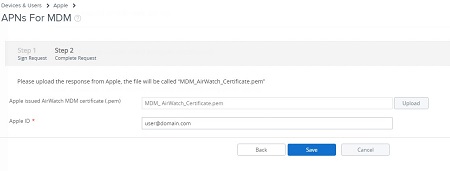
Abbildung 8: (Nur in englischer Sprache) Upload auswählen
- Wenn beide Kästchen ausgefüllt sind, wählen Sie Save (Speichern) aus. Dies ist eine eingeschränkte Aktion, daher müssen Sie Ihre Sicherheits-PIN einlegen, um die Änderungen zu autorisieren. Sie kehren zum Bildschirm APNs for MDM summary mit der Meldung Saved Successfully zurück.
Nutzen Sie zur Kontaktaufnahme mit dem Support die internationalen Support-Telefonnummern von Dell Data Security.
Gehen Sie zu TechDirect, um online eine Anfrage an den technischen Support zu erstellen.
Zusätzliche Einblicke und Ressourcen erhalten Sie im Dell Security Community Forum.
Additional Information
Videos
Article Properties
Affected Product
VMWare AirWatch, Workspace One
Last Published Date
06 Jul 2023
Version
11
Article Type
Solution
